如何从 iCloud 中删除不需要的应用程序?
毫无疑问,如今 iCloud 被认为是 Apple 的主要功能之一,iOS 用户愿意在 iTunes 商店购买音乐、数据、应用程序等。 但是,有时当您下载某些东西时,您会意识到该应用程序对您毫无用处,或者您想从 iCloud 中释放一些应用程序。 好吧,那是小菜一碟。 在继续之前,让我们看一下 iCloud 购买。 每当购买应用程序时,iCloud 都不会存储该购买。 相反,它只是保留过去购买或下载的应用程序的历史记录,以便您可以将它们再次安装到 iTunes 或任何其他设备中。 为此,iCloud 会显示已购买的应用程序以及每个应用程序与 App Store 的链接。 这意味着您可以购买或下载无限数量的应用程序,但它们不会使用您 iCloud 帐户中的任何空间,Apple 也不允许您使用 从 iCloud 中删除这些应用程序.
但是,如果您希望 从 iCloud 删除应用程序, 你可以让它们“隐藏”。 要隐藏不需要的应用程序,请按照以下步骤操作:
在 iCloud 上隐藏不需要的应用程序
1. 在您的 iPhone、iPad 或 iPod Touch 上,转到 App Store > 更新 > 已购买。 您将能够看到已购买的应用程序列表。 对于这种情况,方形空间应用程序被隐藏,如下所示
2. 双击 iTunes 并前往您的 Windows PC 或 Mac 上的商店。 单击窗口右侧的已购买。 现在您将被带到购买历史
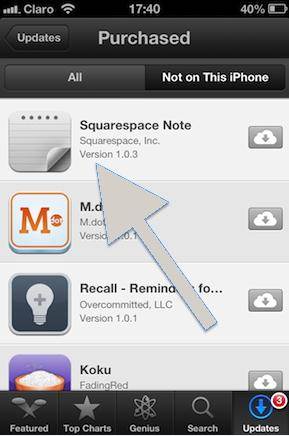
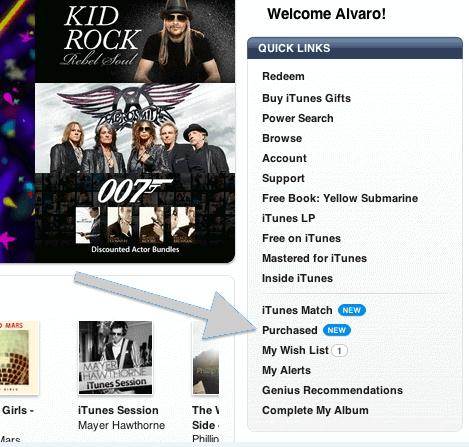
3. 现在打开位于屏幕上部的应用程序。 将显示所有下载和购买的应用程序的列表。 现在将鼠标移到要隐藏的应用程序上,将出现一个“X”

4. 单击“X”将隐藏应用程序。 然后应用程序列表将更新,您将无法看到您隐藏的应用程序
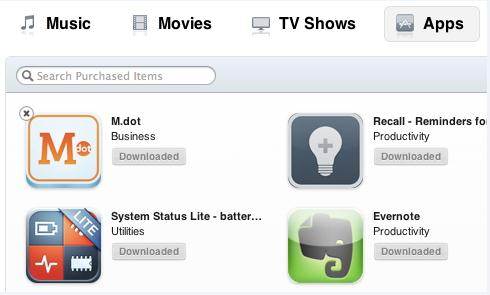
5. iPhone 上的 App Store 也是如此。
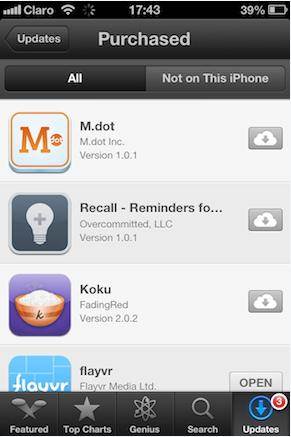
所以,通过以上步骤,你可以 从 iCloud 中删除不需要的应用程序.
DrFoneTool – 备份和恢复 (iOS)
备份和恢复 iOS 数据变得灵活
- 单击一下即可将整个iOS设备备份到您的计算机上。
- 允许预览和还原备份中的任何项目到设备。
- 将您想要的备份导出到计算机。
- 恢复期间设备上没有数据丢失。

